Collegamento alla rete EDUROAM
EDUROAM è una rete di accesso wifi disponibile presso gli enti federati che permette di ottenere l'accesso ad Internet utilizzando le credenziali (username e password) in uso presso il proprio istituto. Dipendenti e studenti di Ateneo potranno utilizzare le reti Wifi presenti in numerosi Atenei italiani, nonché Centri di Ricerca, Consorzi e Federazioni in Italia e nel mondo.
Per poter accedere alla rete EDUROAM è necessario disporre delle credenziali di accesso del Servizio di Autenticazione Centralizzata di Ateneo.
CONFIGURAZIONE DI ACCESSO
La configurazione di accesso a questa rete può essere effettuato in due modi a seconda della posizione in cui ci si trova:
- All'interno di strutture UNIVAQ
- In altre strutture
Connessione all'interno delle strutture UNIVAQ
Se ci si vuole collegare alla rete EDUROAM all'interno delle strutture UNIVAQ basterà cercarla tra le reti disponibili ed inserire le credenziali del Servizio di Autenticazione Centralizzato di Ateneo, proprio come accade per la connessione alla rete UNIVAQ.
N.B. L'unica differenza sta nella forma in cui deve essere inserito l'username e cioè deve essere della forma: username@univaq.it.
Connessione da altre strutture
Se si vuole effettuare il primo accesso alla rete EDUROAM fuori dalle strutture UNIVAQ è necessario creare un profilo manualmente.
ATTENZIONE! Se non viene seguira questa procedura la connessione alla rete non andrà a buon fine.
Verranno riportati di seguito i passaggi necessari per la connessione a questa rete tramite sistema operativo Windows. Per gli altri sistemi operativi si procederà in modo analogo.
- Accedere al Centro connessioni di rete e condivisione da Start -> Pannello di Controllo -> Rete e Internet -> Centro di connessione di rete e condivisione, cliccare su Configura nuova connessione o rete e successivamente su Connetti manualmente ad una rete wireless
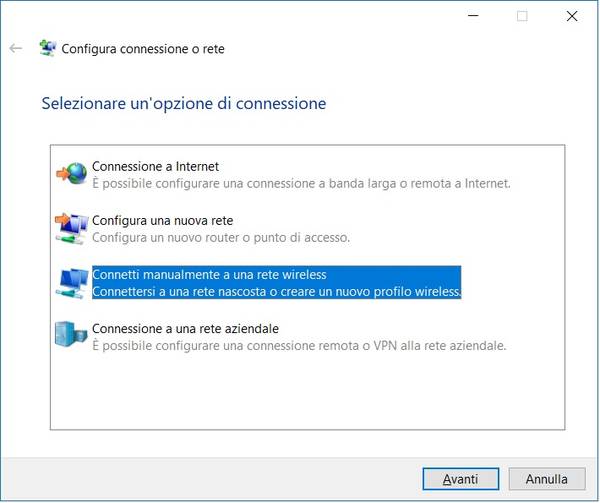
- Nella finestra che si aprirà, inserire i seguenti parametri:
Nome di rete eduroam Tipo di protezione WPA-Enterprise oppure WPA2-Enterprise Tipo di crittografia TKIP oppure AES
e spuntare la casella Avvia questa connessione automaticamente
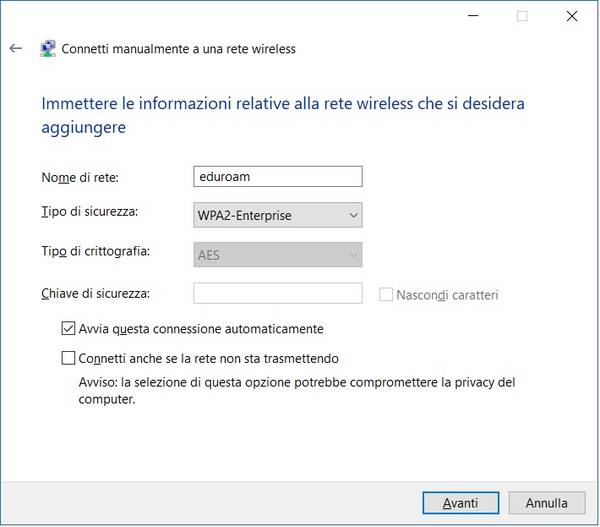
- Una volta cliccato su Avanti, cliccare su Cambia impostazioni di connessione e nella finestra che si aprirà in automatico, accertarsi che, nella tab Sicurezza, il campo Scegliere un metodo di autenticazione sia impostato su Microsoft: PEAP
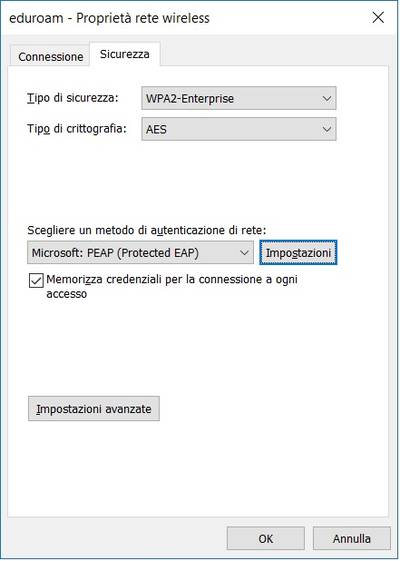
- Ora nel tab Scegliere un metodo di autenticazione verificare che sia selezionato Password Protetta (EAP-MSCHAP-v2. Successivamente cliccare su Configura e verificare che non sia spuntata la voce Utilizza automaticamente il nome utente, la password [...]
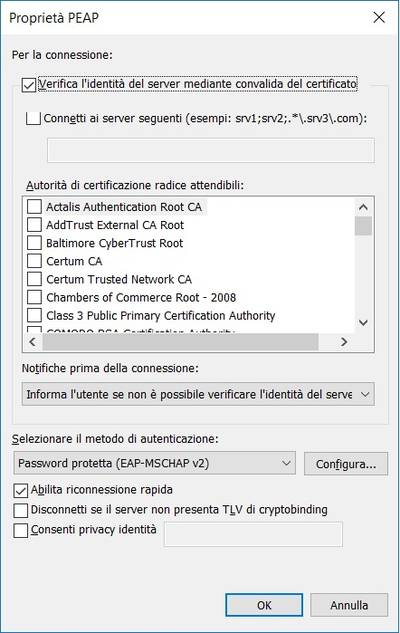
- Ora cliccare Ok e chiudere tutte le finestre. Una volta terminata l'installazione del profilo noterete un pop-up in basso a destra sullo schermo con il messaggio: Per connettersi a eduroam sono necessarie informazioni aggiuntive. Cliccando sul pop-up si aprirà una finestra per l'inserimento delle credenziali personali: username e password.
ATTENZIONE! A differenza di quanto avviene con la rete UNIVAQ, la username per l'accesso ad EDUROAM deve essere inserita nella forma: username@univaq.it - Se dopo la connessione appare un nuovo pop-up, basterà cliccarci e procedere cliccando su Connetti. A questo punto sarà possibile navigare.
Configurazione manuale
Nel caso in cui si tenta la connessione con un dispositivo che non abbia sistema operativo Windows, le informazioni necessarie per la configurazione del collegamento sono:
SSID: Eduroam
Metodo EAP: PEAP
Autenticazione Fase 2: MSCHAPV2
Identità: usernamebreve@univaq.it
Identità Anonima: lasciare vuoto
Certificato CA: "Non Convalidare"









